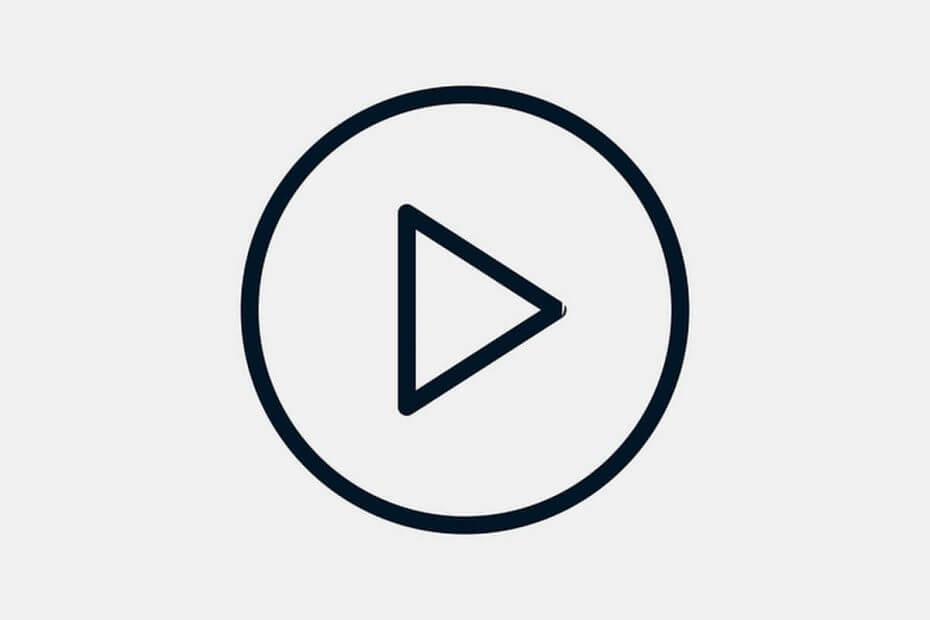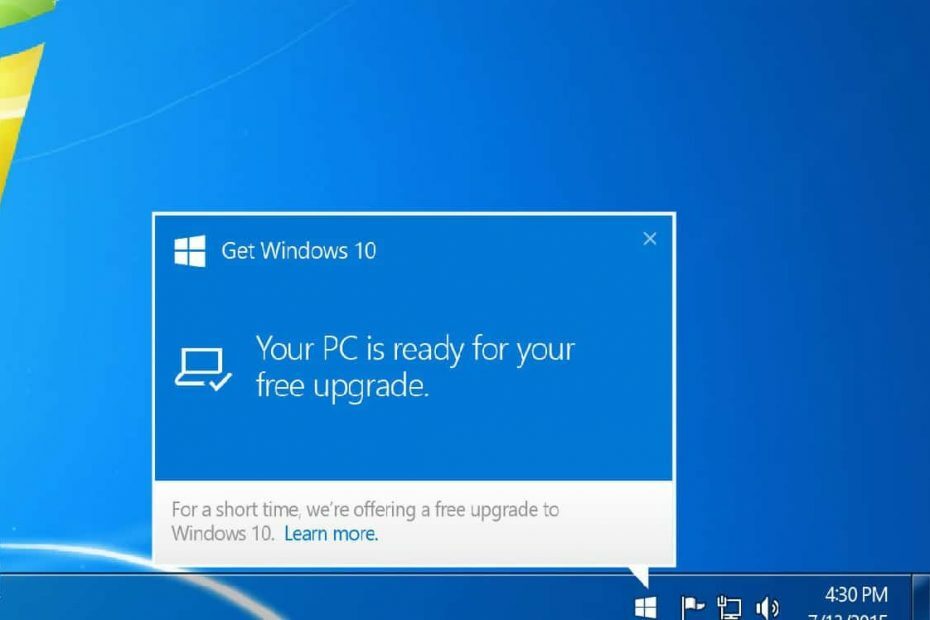Овај софтвер ће поправити уобичајене рачунарске грешке, заштитити вас од губитка датотека, малвера, квара хардвера и оптимизирати ваш рачунар за максималне перформансе. Решите проблеме са рачунаром и уклоните вирусе сада у 3 једноставна корака:
- Преузмите алатку за поправку рачунара Ресторо који долази са патентираним технологијама (патент доступан овде).
- Кликните Покрените скенирање да бисте пронашли проблеме са Виндовсом који би могли да узрокују проблеме са рачунаром.
- Кликните Поправи све да бисте решили проблеме који утичу на сигурност и перформансе рачунара
- Ресторо је преузео 0 читаоци овог месеца.
Делта-Сеарцх је програм који долази са одређеним бесплатним софтвером преузетим са веб локација независних произвођача. Али проблем је што доноси малвер и оглашавање треће стране. Ево како да га се решите.
Програм инсталира нову траку са алаткама (Делта-тоолбар), мења вашу почетну страницу, задати претраживач, додаје додатне претраживача и зато што модификује Виндовс регистар након поновног покретања веб прегледача, преписује подразумевано вредности. Зашто се тога отарасити? Зато што је то нежељени програм који прати и шаље информације о вашим веб претрагама на независне сервере оглашавање, па када претражујете, први резултати су спонзориране везе које можда нису повезане са вашом претрагом упити.
Како се решити Делта-Сеарцх-а?
Неколико корака треба да следите да бисте га у потпуности уклонили:
1. Деинсталирај програм са вашег Виндовс 8
- Превуците показивач миша до десне ивице екрана, изаберите Претрага и потражите „контролна табла“.
- Изаберите Програми и функције или Деинсталирајте програм и када се појави листа тренутно инсталираних програма, померите се кроз њу, одаберите програме који се односе на Делта (Делта, Делта Тоолбар, Делта Сеарцх, итд.) и било који други нежељени програм.
2. Уклоните прегледач продужење
интернет претраживач
- Кликните на Алати икону и изаберите Управљати додацима.
- Кликните на Траке са алаткама и проширења и изаберите Делта Тоолбар и било које друго проширење везано за Делта.
- Под Траке са алаткама и проширења кликните на Провајдери претраге а на десној страни кликните десним тастером миша Бинг и изаберите Фабрички подешен.

- Да бисте уклонили Делта Сеарцх, кликните десним тастером миша на њега и Уклоните.

- Да бисте променили почетну страницу, кликните поново Алати икону и изаберите Интернет опције. У Генерал кликните на картицу Користи подразумеване вредности да бисте користили подразумевану почетну страницу Интернет Екплорера.
Мозилла Фирефок
- Кликните на Фирефок дугме (леви угао) и изаберите Додаци.
- Кликните на Проширења и уклоните Делта Тоолбар и било које проширење везано за Делта.
- Кликните поново на Фирефок а затим кликните на Опције. Од Генерал кликните на картицу Врати на подразумеване вредности дугме испод адресе почетне странице.

- Кликните на Делта претрага икону, као што је приказано на доњој слици, и изаберите Управљај претраживачима. Изаберите са листе Делта претрага и кликните на Уклоните дугме.

Гоогле Цхроме
- Кликните на Хром дугме менија  (десни угао), изаберите Подешавања а затим кликните на Проширења.
(десни угао), изаберите Подешавања а затим кликните на Проширења.
- Уклоните Делта Тоолбар и било која друга проширења везана за Делта кликом на смеће икона са десне стране.
- У левом окну Подешавања кликните на прозор Подешавања картицу и кликните на Управљај претраживачима од Претрага одељак.
- Кликните на Икс који се појављује лево десно када ставите показивач миша на Делта претрага претраживач и кликните на Постави као подразумевано који се појављује када задржите показивач миша Гоогле претраживач.

- Кликните поново на Хром дугме менија, а затим укључено Подешавања, изаберите Подешавања картицу и провери Отворите страницу Нова картица од На почетку одељак.
3. Уклоните Делта Сеарцх помоћу АдвЦлеанер
Овај услужни програм ће скенирати рачунар у потрази за злонамерним датотекама и кључевима регистра који могу бити инсталирани на рачунару.
Можете преузети АдвЦлеанер кликом на следећу везу: генерал-цхангелог-теам.фр/фр/довнлоадс/финисх/20-оутилс-де-кплоде/2-адвцлеанер .
Инсталирајте и отворите услужни програм. Кликните на Сцан дугме.
По завршетку скенирања кликните на Чист дугме да бисте уклонили злонамерне датотеке Делта Сеарцх-а.
Сада ће програм затражити поновно покретање рачунара. Притисните У реду и готово је.
Сада је ваш проблем решен. Да бисте спречили будућу инфекцију, покушајте да инсталирате софтвер са званичне веб локације програмера и одаберите Корисничка инсталација тако да можете инсталирати само оно што вас занима и ослободити се штенаца (потенцијално нежељеног програма).
 Још увек имате проблема?Поправите их помоћу овог алата:
Још увек имате проблема?Поправите их помоћу овог алата:
- Преузмите овај алат за поправак рачунара оцењено одличним на ТрустПилот.цом (преузимање почиње на овој страници).
- Кликните Покрените скенирање да бисте пронашли проблеме са Виндовсом који би могли да узрокују проблеме са рачунаром.
- Кликните Поправи све да реши проблеме са патентираним технологијама (Ексклузивни попуст за наше читаоце).
Ресторо је преузео 0 читаоци овог месеца.